【Office 2016】To Do バーを表示するには
×
[PR]上記の広告は3ヶ月以上新規記事投稿のないブログに表示されています。新しい記事を書く事で広告が消えます。
【Office 2016】To Do バーを表示するには
【Office 2016】To Do バーを表示するには
Outlook 2016でTo Do バーに表示できるものは「予定表」「連絡先」および「タスク」です。[表示]タブを開き、[レイアウト]グループの[To Do バー]をクリックして、一覧から表示したいものにチェック付けます。[To Do バー]コマンド一覧より[オフ]を選択すると、To Do バーが非表示になります。
予定表をTo Doバーに表示する
[表示]タブを開き、[レイアウト]グループの[To Do バー]をクリックします。
"【Office 2016】-2021-6-19 387-1"
一覧から[予定表]をクリックしてチェックを付けます。
"【Office 2016】-2021-6-19 387-2"
予定表がTo Doバーに表示されました。
"【Office 2016】-2021-6-19 387-3"
一部の要素をTo Doバーに非表示にする
非表示にしたい要素の右上の×をクリックします。
"【Office 2016】-2021-6-19 387-4"
To Doバーから非表示になりました。
"【Office 2016】-2021-6-19 387-5"
To Doバーを非表示にする
[To Do バー]をクリックして[オフ]をクリックします。
"【Office 2016】-2021-6-19 387-6"
To Doバーが非表示になりました。【Office 2016】
"【Office 2016】-2021-6-19 387-7"
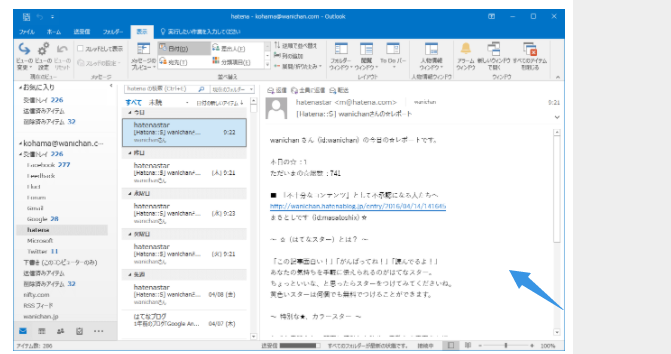
PR
コメント
プロフィール
HN:
office
性別:
非公開
カテゴリー
最新記事
(10/20)
(10/20)
(10/19)
(10/19)
(10/17)
